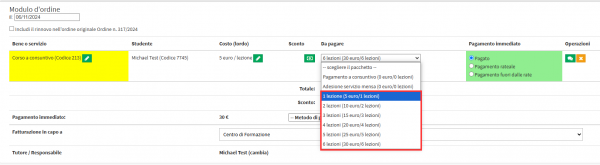Gestione di un corso con pagamento a consuntivo
In questa guida verrà illustrato come procedere alla creazione ed all’utilizzo dei Pacchetti a consuntivo.
Configurazione del pacchetto di iscrizione
Navigare nella sezione Configurazione → Impostazioni → Pacchetti per corsi erogati a canoni mensili, a lezioni e a ore.
A questo punto servirà creare un pacchetto “Pagamento a consuntivo”, che servirà solamente per inserire gli studenti dentro ai corsi, compilando i seguenti campi richiesti in questo modo:
- Nome: nome del pacchetto da utilizzare per inserire gli studenti dentro i corsi, per esempio “Pagamento a consuntivo”
- Tipo corso: scegliere la tipologia per la quale si vuole utilizzare questo pacchetto (ore, lezioni, mesi)
- Periodo: inserire il numero 0 (in questo caso sarà un pacchetto da crediti, servirà soltanto per inserire gli studenti nei corsi)
- In caso di assenza: dopo aver creato il pacchetto, entrare in modifica dello stesso cliccando l’icona con la pennetta sulla riga dello stesso e nel menù a tendina “In caso di assenza” scegliere l’opzione “Non decurtare la lezione”
- Ordine: l’ordine di elencazione, inserire numero 1
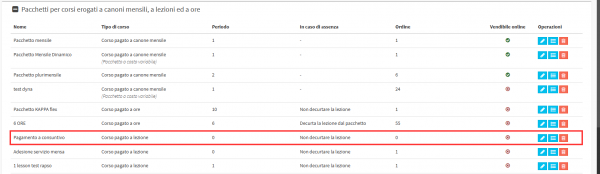
ATTENZIONE: è molto importante specificare di Non decurtare il pacchetto in caso di assenza, per garantire un calcolo corretto da parte del sistema del numero di ore o lezioni svolte da pagare.
Dopo aver creato il pacchetto, servirà cliccare l’icona con le 3 stanghette sulla riga dello stesso per entrare nella gestione del costo. Nella prossima schermata compilare i i campi previsti in questo modo:
- Prezzo singolo: inserire l’importo unitario che verrà inserito come prezzo della singola lezione del corso (per es. € 5). Questo importo e quello inserito nel corso dovranno necessariamente essere uguali
- Prezzo pacchetto: inserire importo 0 (trattandosi di un pacchetto che servirà soltanto per inserire lo studente dentro il corso, non dovrà avere nessun costo poiché il pagamento avverrà a consuntivo)
Cliccare il pulsante verde + per aggiungere la riga di costo, sarà quindi necessario aggiungere una riga di costo per ogni importo unitario dei vari corsi per fare in modo che il pacchetto possa essere utilizzato per ognuno di essi.
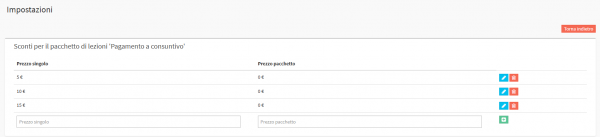
Creazione del corso collettivo o del modello di corso individuale
Dalla sezione Didattica → Corsi collettivi o da Configurazione→ Modelli di corso, si dovrà creare il corso o il modello compilando il campo Tipo di canone scegliendo l’opzione che coincida con il pacchetto creato in precedenza (costo orario di frequentazione, costo a numero di lezioni, canone mensile) ed indicando nel campo sottostante l’importo di una singola ora, lezione o mese (es. € 5).
![]()
Iscrizione degli studenti ai corsi
Andando su Iscrizione Studente si potrà procedere all’iscrizione degli studenti ai corsi collettivi o individuali:
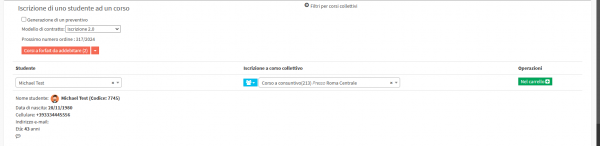
Una volta inserito il tutto nel carrello sarà possibile selezionare il Pacchetto a consuntivo creato in precedenza:
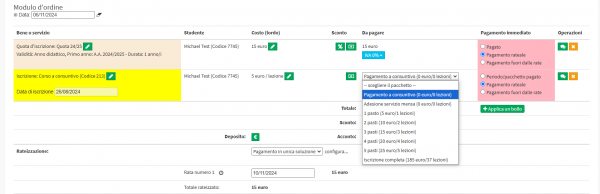
Andando quindi nel corso nella sezione Studenti Iscritti sarà visibile lo studente con credito a 0:

Andando quindi ad inserire le presenze per il corso:
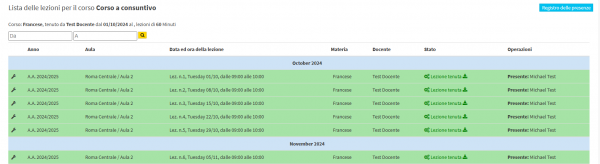
E tornando in Studenti Iscritti lo studente risulterà con credito negativo (in questo caso -6):

Pagamento delle lezioni svolte
Per effettuare il pagamento delle lezioni svolte è necessario per prima cosa creare i pacchetti da utilizzare per creare il rinnovo (es Pacchetto da 1 lezione, Pacchetto da 2 lezioni, etc).
Dopo aver creato il pacchetto, servirà cliccare l’icona con le 3 stanghette sulla riga dello stesso per entrare nella gestione del costo. Nella prossima schermata compilare i i campi previsti in questo modo:
- Prezzo singolo: inserire l’importo unitario che verrà inserito come prezzo della singola lezione del corso (per es. € 5). Questo importo e quello inserito nel corso dovranno necessariamente essere uguali
- Prezzo pacchetto: inserire l’importo totale da pagare per il numero di lezioni relativo al pacchetto
Cliccare il pulsante verde + per aggiungere la riga di costo, sarà quindi necessario aggiungere una riga di costo per ogni importo unitario dei vari corsi per fare in modo che il pacchetto possa essere utilizzato per ognuno di essi.

A questo punto si potrà andare in Gestione Finanziaria→ Gestione Rinnovi e cliccare sul pulsante Acquista nuovo pacchetto a destra della riga relativa allo studente:
Si potrà quindi selezionare dall’apposito menù a tendina il numero di lezioni, ore o mesi che lo studente vuole pagare e cliccando sul pulsante conferma verrà creato l’ordine di rinnovo: